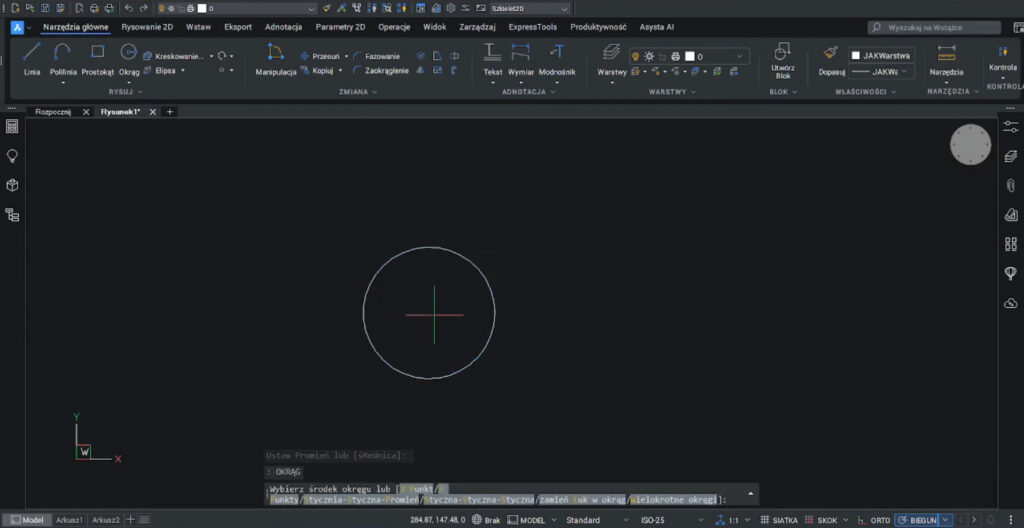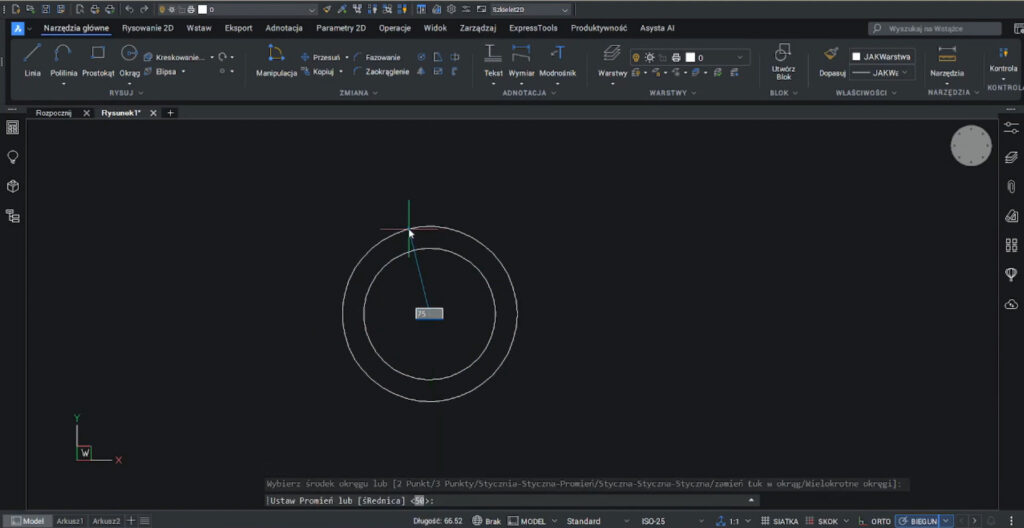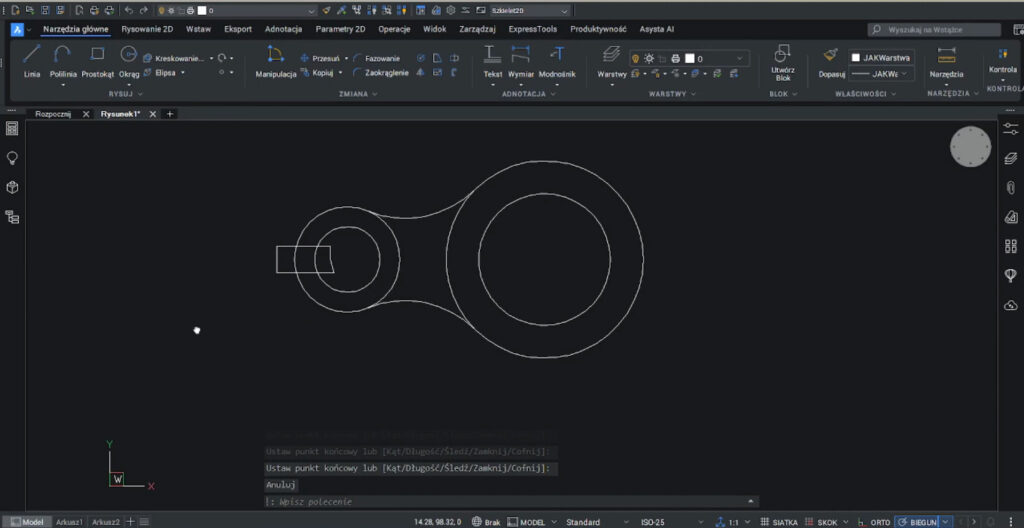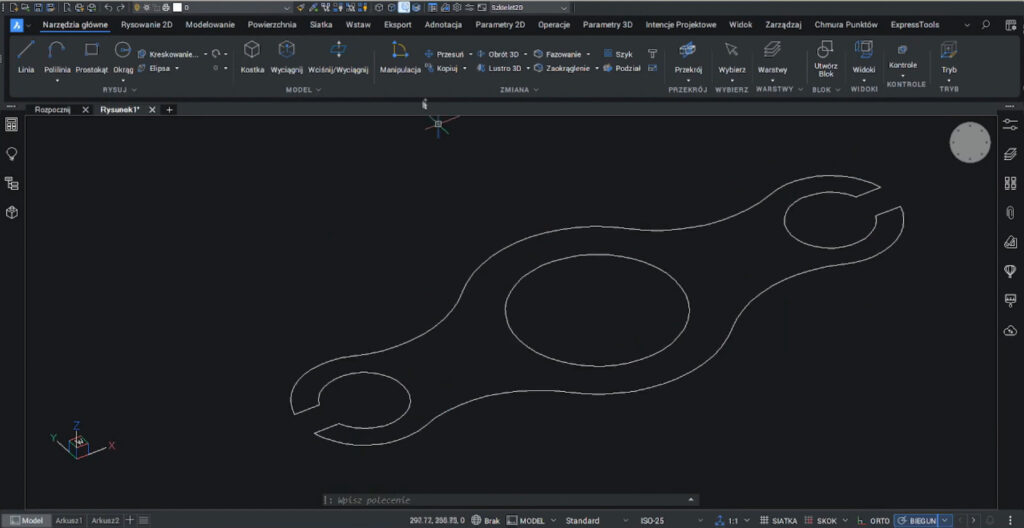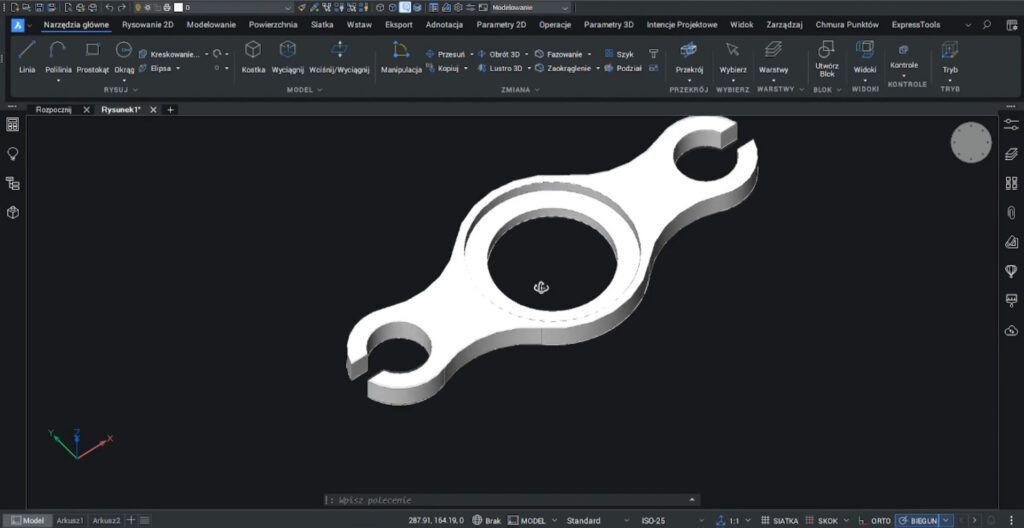Jak tworzyć symetryczne części w BricsCAD – kompletny poradnik
BricsCAD to wszechstronne narzędzie CAD, które umożliwia projektowanie 2D i modelowanie 3D z precyzją i elastycznością. W tym artykule pokażemy, jak krok po kroku stworzyć symetryczne części w BricsCAD. Dowiedz się, jak wykorzystać pełnię możliwości BricsCAD w codziennej pracy.
Wprowadzenie – Pierwsze kroki w modelowaniu
BricsCAD oferuje wiele narzędzi, które ułatwiają modelowanie symetrycznych części. Przykładowy model zawiera:
- Okrąg o średnicy 100 mm w centrum.
- Obwiednię o promieniu 75 mm.
- Symetryczne otwory i wycięcia.
Tworzenie geometrii podstawowej
- Narysuj główny okrąg:
- Skorzystaj z narzędzia Circle i ustaw średnicę na 100 mm.
- Dodaj zarys obwiedni:
- Ustaw promień zewnętrzny na 75 mm.
Symetryczne otwory i dodatkowe okręgi
- Dodaj dwa okręgi po lewej stronie:
- Pierwszy o średnicy 50 mm, przesunięty o 150 jednostek od środka.
- Drugi o promieniu 40 mm.
Wskazówka: Skorzystaj z funkcji Mirror (lustro), aby odbić geometrię na drugą stronę.
Zaokrąglenia i wycięcia – precyzyjne detale
- Dodaj zaokrąglenia:
- Ustaw promień zaokrąglenia na 75 mm w miejscach połączeń.
- Skorzystaj z narzędzia Fillet.
- Utwórz symetryczne wycięcia:
Przejście z 2D do 3D
- Zmień przestrzeń roboczą na 3D:
- Wpisz komendę WS Current i wybierz opcję modelowania 3D.
- Wyciągnij profil:
- Ustaw wysokość na 20 jednostek za pomocą narzędzia Press Pull.
Finalizacja modelu i wizualizacja
- Dostosuj detale:
- Dodaj otwór, ustalając średnicę na 135,6 jednostek.
- Skorzystaj z narzędzia Property Inspector, aby wprowadzić zmiany.
- Zmień styl wizualny:
- Przejdź do zakładki Visual Style i wybierz odpowiedni widok.
Podsumowanie
Modelowanie w BricsCAD jest szybkie i intuicyjne, jeśli korzystasz z dostępnych narzędzi i opcji. Dzięki temu poradnikowi:
- Nauczysz się tworzyć symetryczne części.
- Zrozumiesz proces przejścia z 2D do 3D.
- Poznasz funkcje takie jak Mirror, Fillet czy Press Pull
Skontaktuj się z nami, aby uzyskać więcej informacji o BricsCAD lub pobierz wersję demo.